Kaip ištaisyti Werfault.exe klaidą sistemoje „Windows 10“
įvairenybės / / August 04, 2021
Skelbimai
WerFault.exe yra gyvybiškai svarbus „Windows“ pranešimų apie klaidas paslaugos procesas „Windows“ sistemose. Atsiskaitoma už sistemos klaidų naujinimus ir pranešimus apie programų gedimus, gedimus ir kitas problemas. Jei WerFault.exe sugadinamas arba ištrinamas, gali atsirasti „Werfault.exe programos klaida“ ir neleisti tinkamai paleisti sistemos.
Paprastai ši klaida įvyksta, kai vartotojas bando paleisti bet kokias programas sistemoje „Windows“. Reikia nedelsiant atkreipti dėmesį į klaidą WerFault.exe, nes tai gali sukelti sistemos gedimus ir sukelti kitų programų klaidų sistemoje „Windows“. Šiame straipsnyje pateikiami svarbiausi sprendimai, palaikantys vartotojus, norint atsikratyti klaidos „Werfault.exe neveikia“.
Puslapio turinys
- 1 Priežastys, dėl kurių gali kilti „Werfault.exe klaida sistemoje„ Windows 10 ““
-
2 Pataisymai dėl „Werfault.exe“ klaidos sistemoje „Windows 10“?
- 2.1 1 taisymas: naudokite SFC (sistemos failų skaitytuvą):
- 2.2 2 taisymas: paleiskite „Windows“ atminties diagnostikos įrankį:
- 2.3 3 taisymas: pakeiskite „Windows“ klaidų ataskaitų teikimo tarnybos pradžios tipą:
- 2.4 4 taisymas: iš naujo įdiekite sistemos ekrano tvarkykles:
Priežastys, dėl kurių gali kilti „Werfault.exe klaida sistemoje„ Windows 10 ““
- Sugadintas failas WerFault.exe arba WerMgr.exe.
- Jei WerMgr.exe ir WerFault.exe failai ištrinami
- Netinkamas bet kurios programos įdiegimas arba pašalinimas iš sistemos
- Virusas ar kenkėjiška programa
Pataisymai dėl „Werfault.exe“ klaidos sistemoje „Windows 10“?

1 taisymas: naudokite SFC (sistemos failų skaitytuvą):
SFC nuskaitymas yra „Windows 10“ operacinės sistemos integruotas įrankis, kuris automatiškai nuskaito, taiso ir atkuria sugadintus sistemos failus. Vartotojai gali paleisti „SFC Scan“ atlikdami nurodytus veiksmus.
Skelbimai
- Pirmiausia atidarykite dialogo langą Vykdyti.
- Tipas „Cmd“ dialogo lange ir paspauskite Gerai mygtuką.

- tada įveskite sfc / scannow komandinėje eilutėje ir paspauskite Įveskite mygtukas komandai paleisti.
- Jis nuskaitys visus saugomus sistemos failus ir pakeis sugadintus sistemos failus į talpyklos versiją. Palaukite, kol sistema baigs SFC nuskaitymą.
- Kai procesas bus baigtas, Perkrauti ir patikrinkite, ar nėra klaidos.
Paleidęs sistemą iš naujo, vartotojas gali patikrinti, ar sistemoje nėra klaidos. Jei SFC nuskaitymas negali išspręsti problemos, vartotojai gali išbandyti „Windows“ atminties diagnostikos įrankį „Fix“.
2 taisymas: paleiskite „Windows“ atminties diagnostikos įrankį:
„Windows“ atminties diagnostikos įrankis atlieka fizinės įrenginio atminties nuskaitymą. Ji praneš, jei „Windows“ fizinėje atmintyje yra klaida. Vartotojai gali pasinaudoti „Windows“ atminties diagnostikos įrankiu atlikdami nurodytus veiksmus.
- Tipas „Windows“ atminties diagnostikos įrankis „Windows 10“ paieškos juostoje ir pasirinkite atitinkamą paieškos rezultatą.

- „Windows“ atminties diagnostikos lange spustelėkite Paleiskite iš naujo dabar ir patikrinkite, ar nėra problemų (rekomenduojama) variantą.
Atlikus paskutinį veiksmą, „Windows“ atminties diagnostikos įrankis paleis ir ištaisys visas su atmintimi susijusias problemas „Windows 10“ sistemoje.
3 taisymas: pakeiskite „Windows“ klaidų ataskaitų teikimo tarnybos pradžios tipą:
Vartotojai gali pakeisti „Windows Error Reporting Service“ paleidimo tipą, kad pašalintų „Werfault.exe programos klaidą“ sistemoje. Čia pateikiami veiksmai, kaip išjungti „Windows“ klaidų ataskaitų tarnybą.
- Paspausti „Windows + R“ klavišus, kad paleistumėte „Windows“ Paleisti dialogo langą.
- Įveskite „paslaugos.msc “ į „Run Box“ ir paspauskite Gerai mygtuką.
- Ieškoti „Windows“ pranešimų apie klaidas paslauga paslaugų tvarkyklės lange.
- Dukart spustelėkite „Windows“ pranešimų apie klaidas paslauga variantą.
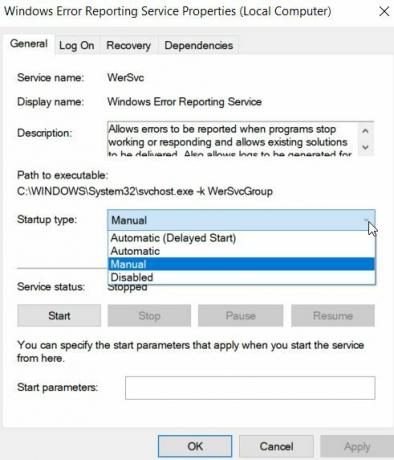
- Skirtuke Bendra pasirinkite Paleisties tipas kaip Neįgalus.
- Spustelėkite Taikyti mygtuką ir tada paspauskite Gerai mygtuką, kad išsaugotumėte nustatymus.
- Perkrauti ir patikrinkite, ar nėra klaidos.
4 taisymas: iš naujo įdiekite sistemos ekrano tvarkykles:
Iš naujo įdiegti ekrano tvarkykles yra vienas iš būdų, kaip išspręsti klaidą „Werfault.exe nepavyko“. Čia pateikiami veiksmai, kaip iš naujo įdiegti ekrano tvarkykles „Windows 10“.
Skelbimai
- Paleiskite Paleisti dialogo langą paspausdami „Windows“ klavišas + R iš viso klaviatūroje.
- Parašyti „devmgmt.msc “ komandoje „Run“ paleisti ir paspauskite Gerai mygtuką.
- Išskleiskite Ekrano adapteris kategorija „Device Manager“ lange.

- Spustelėkite Pašalinkite įrenginį meniu.
- Tada eikite į Veiksmas skirtuką iš „Device Manager“ meniu juostos.

- Paspausti Ieškokite aparatūros pakeitimų.
Po to sistema automatiškai nuskaitys įrenginį, ar nėra aparatūros pakeitimų, ir įdiegs naujausias tvarkykles, kurias pašalinsite atlikdami anksčiau nurodytus veiksmus.
Tokiu būdu vartotojas gali išspręsti „Windows 10“ problemą „Werfault.exe nerastas“. Visi straipsnyje pateikti sprendimai yra patikimi ir išbandyti kelių nukentėjusių vartotojų. Tikimės, kad šis straipsnis yra naudingas vartotojams pašalinti problemą „Werfault.exe nepavyko“.
Vartotojai taip pat gali naudoti trečiųjų šalių įrankius, kurie automatiškai nuskaito ir taiso sistemos failus. Perskaitę šį straipsnį, jei turite klausimų ar atsiliepimų, užrašykite komentarą žemiau esančiame komentarų laukelyje.
Skelbimai Duomenų praradimas yra viena iš labiausiai paplitusių ir nesenstančių problemų, kurias turi patirti įvairūs programėlių vartotojai.
Skelbimai Šioje pamokoje parodysime, kaip ištaisyti branduolio saugos patikrinimo triktį RAM…
Skelbimai „Windows Insider“ peržiūros programa skirta „Windows“ vartotojams prisijungti prie peržiūros beta versijos...



